Windowsin tehtäväpalkista voit käynnistää korotetun ohjelman pitämällä Ctrl & Shift -näppäimiä napsauttamalla kiinnitettyä pikakuvaketta. Voit käynnistää ohjelman, joka on korotettu hiiren kakkospainikkeella, lisäämällä mukautettuja merkintöjä ja käynnistämällä se komentosarjan tai NirCmd-apuohjelman avulla. Aiemmin kirjoitimme NirCmd: n uudesta elevate-komentoriviargumentista, jonka voit ottaa käyttöön pikavalikossa.
Tässä artikkelissa kerrotaan, kuinka lisätä hiiren kakkospainikkeella valikkokohta suorittaaksesi korotetun ohjelman.
Esimerkki: Lisää ”Muistio (järjestelmänvalvoja)” -vaihtoehto kontekstivalikkoon
Napsauta Käynnistä, kirjoita regedit.exe ja siirry:
HKEY_CLASSES_ROOT \ * \ shell
Luo alaavain nimeltään Notepad
Valitse Muistio, kaksoisnapsauta (oletus) arvoa ja ”Muistio (Järjestelmänvalvoja)” arvotiedoina
Luo merkkijonoarvo nimeltä HasLUAShield
(Tämä lisää UAC-suojauskuvakkeen pikavalikkovaihtoehtoon. Viite: Lisää UAC-suojauskuvake hiiren kakkospainikkeella olevaan valikkoon)
Luo merkkijonoarvo nimeltä Extended

Luo Muistio-näppäimellä toinen alanäppäin nimeltä Command
Valitse Komento ja kirjoita seuraavat arvotiedot (oletus)
"C: \ Windows \ System32 \ nircmd.exe" korottaa notepad.exe "% 1"
(Jos olet kopioinut NirCmd.exe-tiedoston Windows \ System32-hakemistoon.)
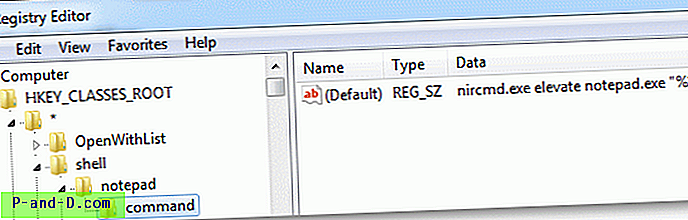
Poistu rekisterieditorista.
Pidä Vaihto-näppäintä painettuna, napsauta hiiren kakkospainikkeella tiedostoa (esimerkiksi HOSTS- tiedostoa), jota haluat muokata Notepadilla korotetuilla oikeuksilla, ja napsauta sitten Notepad (järjestelmänvalvoja)
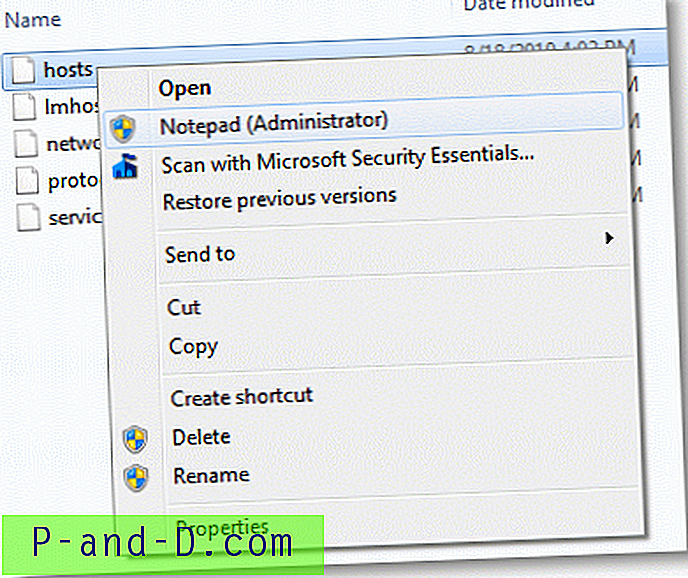
Muut mahdolliset käyttötavat
# 1 Rekisteröi ja poista DLL-tiedostot hiiren kakkospainikkeella -valikosta. (REG-tiedosto)
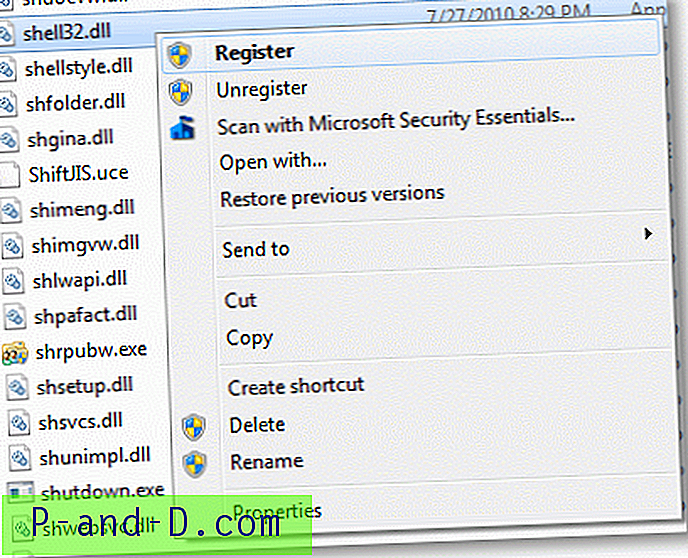
# 2 Avaa kohotettu komentokehote-ikkuna työpöydän pikavalikosta. (REG-tiedosto)
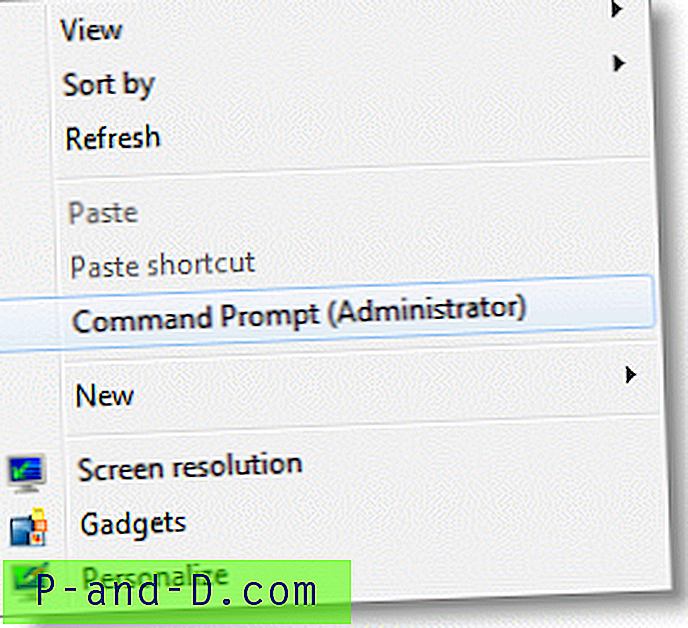
# 3 Ota tiedoston tai kansion omistajuus pikavalikosta. (REG-tiedosto)
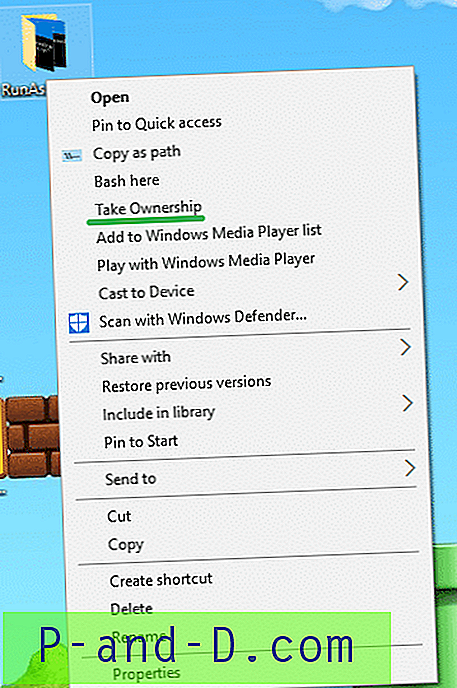

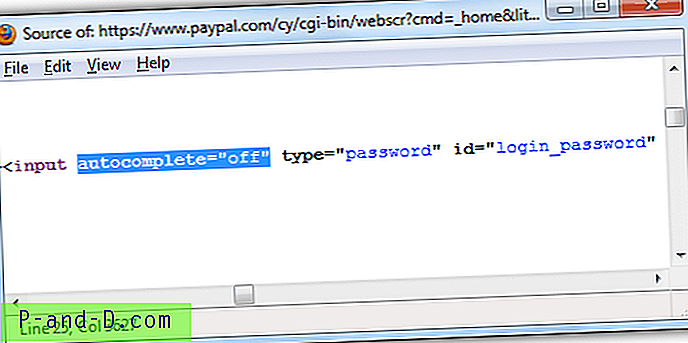



![Ominaisuuksien kiihdytysnäppäin on asetettu "o" "r": n sijasta [hiiren oikean painikkeen valikko]](http://p-and-d.com/img/microsoft/396/properties-accelerator-key-set-o-instead-r.jpg)